site44 転送量制限超過の回避策 / DropboxのPublicフォルダの復活
📅 November 12, 2013
•⏱️3 min read
前記事の続きでsite44ネタです。
site44 転送量制限超過の回避策
無料垢の転送量制限 100MB/月 は、site44フォルダへのファイルの アップロード転送量ではなくて、訪問者への転送量だった!!
自身がsite44フォルダにアップしたデータ量ではなく、 訪問者がサイトにアクセスしたときに発生するデータ量が site44の転送量制限でした。これ勘違いしてた私は、site44フォルダに音楽データぶっこんで 埋め込みプレイヤーでガンガン再生してたので、 あっという間に制限転送量超えちゃいましたorz
回避策として
site44 フォルダに置いてある画像や音源、その他配布ファイルなどを
Dropboxの一般公開フォルダに移し、そこからリンクする
が有効です! これなら訪問者がファイルにアクセスしてもsite44の転送量にはカウントされないはず!
実験してみた
◇現在の転送量
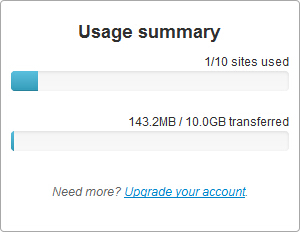
◇site44フォルダのMP3にアクセスしたあとの転送量
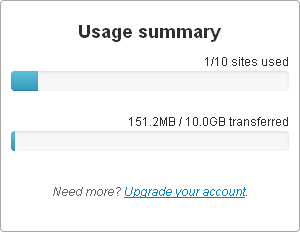
⇒ 転送量が増えている
◇Dropboxの一般公開フォルダにあるMP3にアクセスしたあとの転送量
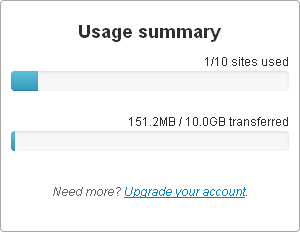
⇒ 転送量は変わらない
回避策が有効であることがわかりました。 site44でWebページを作成する際は、HTMLやCSSはsite44フォルダへ 画像や音源などの大きいファイルは、Dropboxの一般公開フォルダに置くと 転送量を大幅に節約することができます。
※なぜかsite44フォルダのファイルにアクセスしても転送量が増えないことがありました。 必ず増えるわけじゃないみたいです。なにかしらルールがあるみたいですね。
Publicフォルダの復活
さて、Dropboxの一般公開フォルダですが、Dropboxって2012/10以降の新規ユーザから Publicフォルダっていう公開フォルダ機能を廃止しているんですよね。 それまでは、そこに投げ込んでリンクURLを取得すれば簡単に友達とファイル共有できましたし、 Webサイトで使いたい場合もそのリンクURLを<a>タグや<img>タグで指定すればOK! しかもPublicフォルダのURLは、https://dl.dropboxusercontent.com/u/ユーザーID/パス/ファイル名.拡張子
でしたので、ユーザーID以降に規則性があって連番も振りやすかったです。 現在は、共有リンク機能といったものになってしまい、リンクURLはhttps://www.dropbox.com/s/d67ne9r8qldou0e/hogehoge.zip
こんな感じでユーザーIDの部分がランダム生成となってしまい、 たとえファイル名のとこだけ(↑のURLでいうhogehoge.zipのとこだけ) 同一フォルダ内の別ファイル名にしてもリンクされないのです。こうなるといちいちファイル毎に共有リンクURLを取得して そのURLを<a>タグや<img>タグに指定しないといけないのですね。 これはめんどくさいです。
そこで、調べてみたらPublicフォルダを復活する魔法の呪文がありました!
https://www.dropbox.com/enable_public_folder
Publicフォルダを作成したいアカウントでDropboxにログインしたらここにアクセス!! するとPublicフォルダが復活!!! これでわかりやすいリンクURLを使ってリンクできます。幸せになれました~